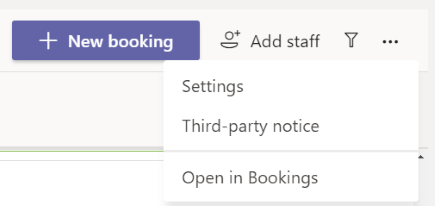Sie können Zeit sparen, indem Sie verschiedene Termintypen erstellen. Sobald Sie einen Termintyp für eine Buchung auswählen, werden die von Ihnen eingerichteten Informationen oder Links (z. B. Parkanweisungen, Details zur Terminvorbereitung) automatisch per E-Mail an die Teilnehmer gesendet.
-
Wechseln Sie zu Weitere Optionen
-
Wählen Sie Termintypen >
-
Wenn Sie eine Neue Buchung erstellen, können Sie die Dropdownliste oben auf dem Bildschirm erweitern